Actualización 2024 abril: Deje de recibir mensajes de error y ralentice su sistema con nuestra herramienta de optimización. Consíguelo ahora en este enlace
- Descarga e instala la herramienta de reparación aquí.
- Deja que escanee tu computadora.
- La herramienta entonces repara tu computadora.

Steam es sin duda la plataforma de juegos más popular para PC. Millones de usuarios se conectan a los servidores de Steam para sus necesidades de juego diarias. Y con el cliente de escritorio Steam, todo funciona tan bien como siempre.
Sin embargo, algunos usuarios informaron haber encontrado varios errores en la aplicación. Uno de ellos es el error de Steam "Friends Network Unreachable". El error dice lo siguiente:
“RED DE AMIGOS INALCANZABLE.
Este error puede indicar que su red local está desconectada o que los servidores de Steam Friends están actualmente desconectados.
POR FAVOR INTENTE CONECTARSE DE NUEVO.”
¿Por qué la red de amigos de Steam no está disponible?
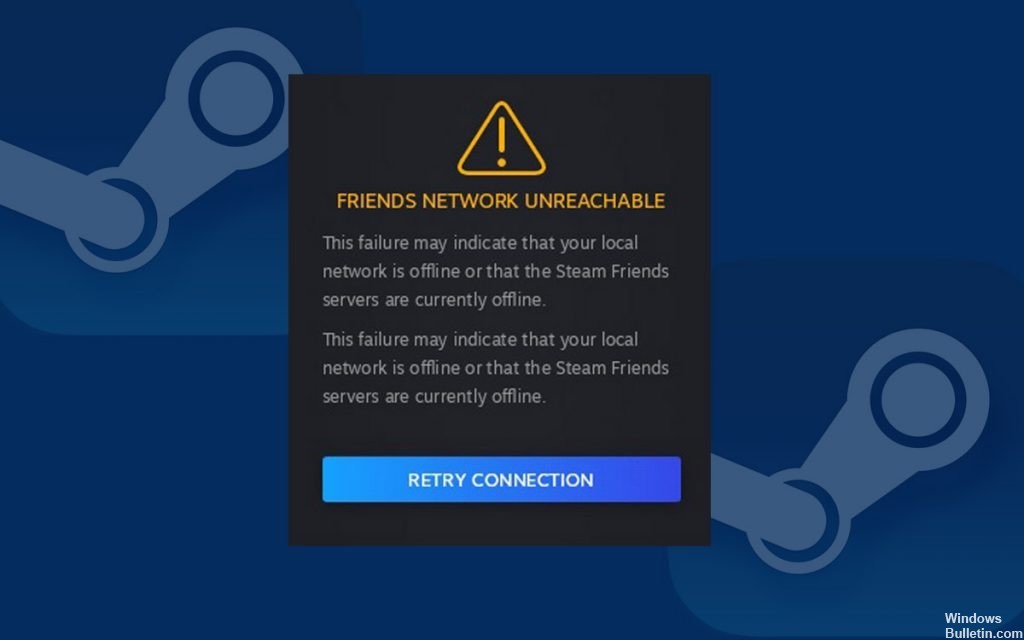
- Algunos usuarios han informado que el error está relacionado con las cookies del navegador web Steam. A veces, este caché puede corromperse y causar problemas.
- Si está jugando en una PC y encuentra este error en su sistema de juego Windows 11/10, es probable que se deba a un error en la versión actual de Steam instalada en su computadora.
¿Cómo resolver la 'Red de amigos inalcanzable' de Steam?
Actualización de abril de 2024:
Ahora puede evitar problemas en la PC utilizando esta herramienta, como protegerse contra la pérdida de archivos y el malware. Además, es una excelente manera de optimizar su computadora para obtener el máximo rendimiento. El programa corrige los errores comunes que pueden ocurrir en los sistemas Windows con facilidad, sin necesidad de horas de resolución de problemas cuando tiene la solución perfecta a su alcance:
- Paso 1: Descargar PC Repair & Optimizer Tool (Windows 10, 8, 7, XP, Vista - Microsoft Gold Certified).
- Paso 2: Haga clic en “Iniciar escaneado”Para encontrar problemas de registro de Windows que podrían estar causando problemas en la PC.
- Paso 3: Haga clic en “Repara todo”Para solucionar todos los problemas.

Reinicia tu módem y enrutador
- Desconecte su módem (y enrutador si es un dispositivo independiente).
- Espere 60 segundos para que el módem (y el enrutador) se enfríen.
- Vuelva a conectar los dispositivos de red y espere hasta que las luces se enciendan normalmente.
- Reinicia tu computadora.
- Inicie Steam y asegúrese de que su lista de amigos esté disponible.
Limpia tu caché y cookies en Steam
- Inicie Steam e inicie sesión en su cuenta.
- Haga clic en Steam -> Configuración.
- Seleccione Navegador web y haga clic en ELIMINAR COOKIES DE INTERMEDIARIO WEB o ELIMINAR TODAS LAS COOKIES DE INTERMEDIARIO.
- Por último, haz clic en OK.
- Salga de Steam.
- Reinicie Steam, luego haga clic cuando su lista de amigos esté correctamente cargada.
Participar o terminar los programas beta de Steam
- Inicie Steam e inicie sesión en su cuenta.
- Haga clic en Steam -> Configuración.
- Seleccione Cuenta, luego haga clic en Editar en Participación Beta.
- En la ventana que se abre, seleccione la opción que cambiará su estado de participación. Luego haga clic en Aceptar.
- Salga de Steam.
- Inicie Steam y verifique que su lista de amigos esté disponible.
Sugerencia del experto: Esta herramienta de reparación escanea los repositorios y reemplaza los archivos dañados o faltantes si ninguno de estos métodos ha funcionado. Funciona bien en la mayoría de los casos donde el problema se debe a la corrupción del sistema. Esta herramienta también optimizará su sistema para maximizar el rendimiento. Puede ser descargado por Al hacer clic aquí
Preguntas frecuentes
¿Cómo soluciono un problema con la red de Steam?
- Reinicie su conexión Steam.
- Comprueba el estado de tu servidor de Steam.
- Comprueba tu conexión a Internet.
- Reinicie su computadora.
- Cierra o deshabilita las aplicaciones en segundo plano.
- Inicie Steam como administrador.
- Asegúrese de que su enrutador y módem no estén funcionando mal.
- Apague el Firewall de Windows.
¿Qué causa la 'red de amigos inalcanzable' en Steam?
Algunos usuarios han informado que el error está relacionado con las cookies del navegador web Steam. A veces, este caché puede corromperse y causar problemas. Si está jugando en una PC y encuentra este error en su sistema de juego Windows 11/10, es probable que se deba a un error en la versión actual de Steam instalada en su computadora.
¿Cómo solucionar el problema de no poder acceder a una red de amigos en Steam?
- Desconecte su módem (y enrutador si es un dispositivo independiente) del tomacorriente de pared.
- Espere 60 segundos para que el módem (y el enrutador) se enfríen.
- Vuelva a conectar los dispositivos de red y espere hasta que las luces vuelvan a la normalidad.
- Reinicie su computadora.
- Inicie Steam y asegúrese de que su lista de amigos esté disponible.


